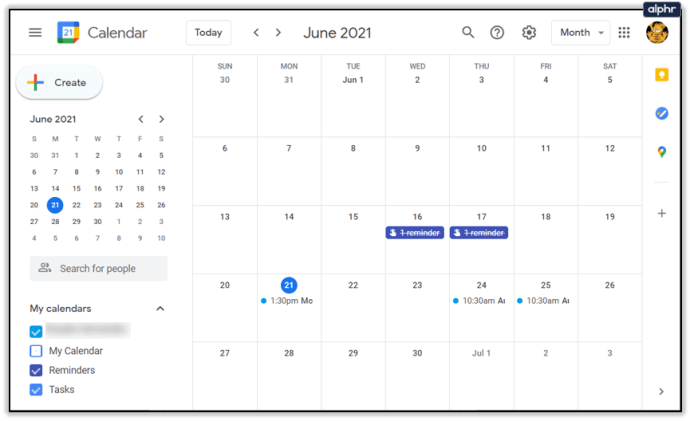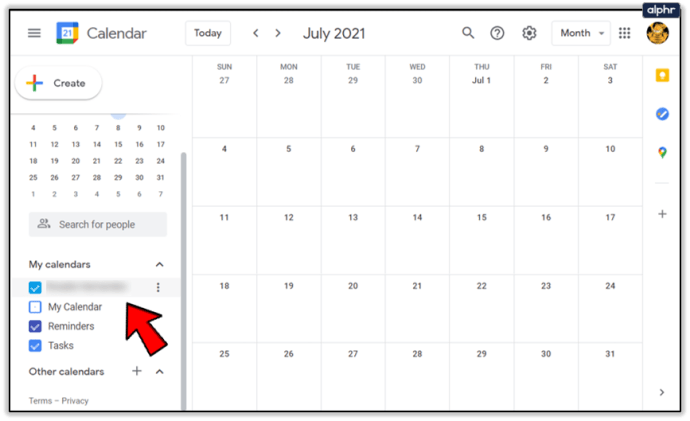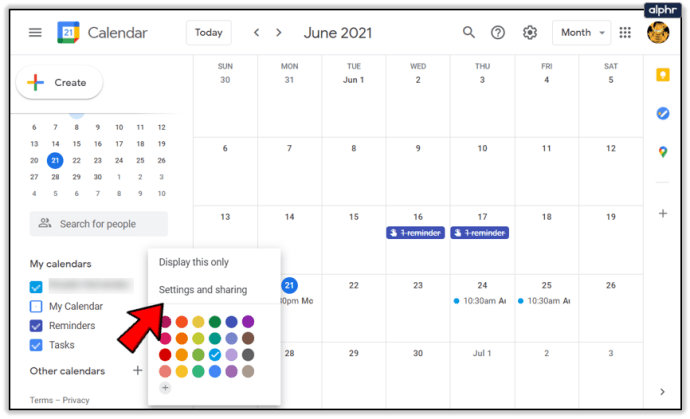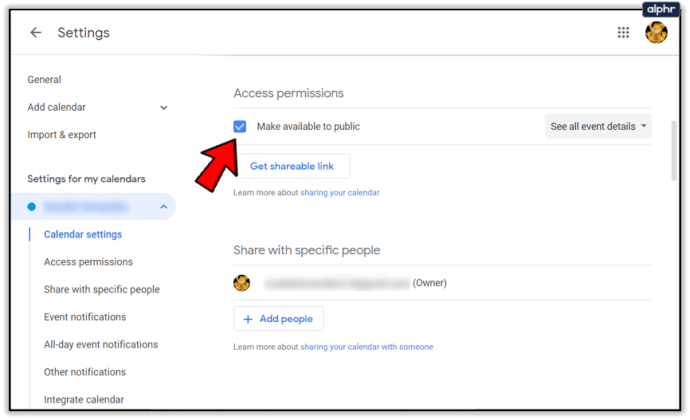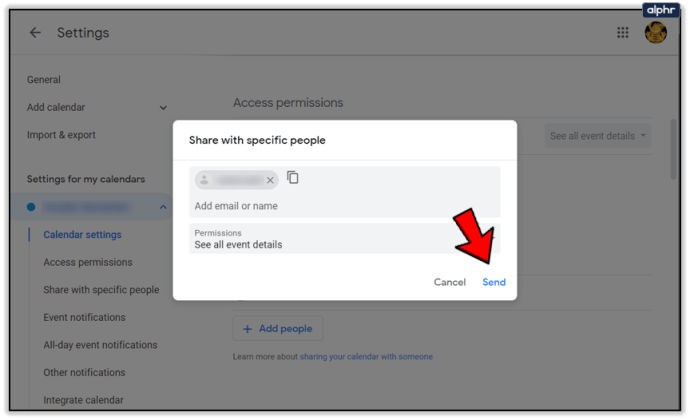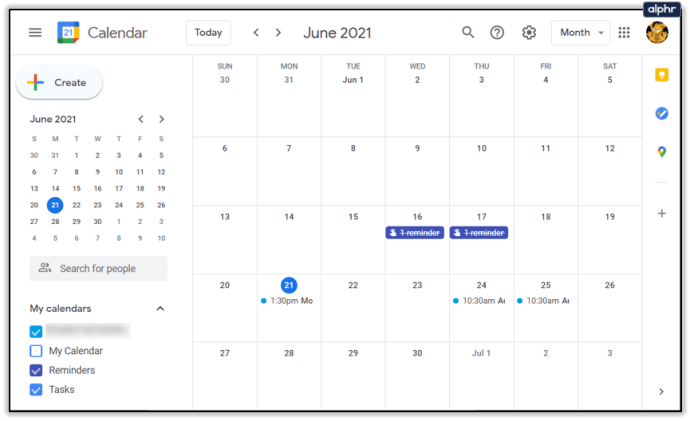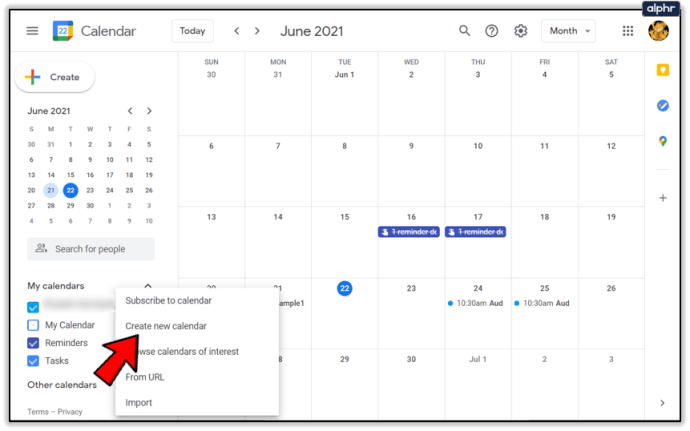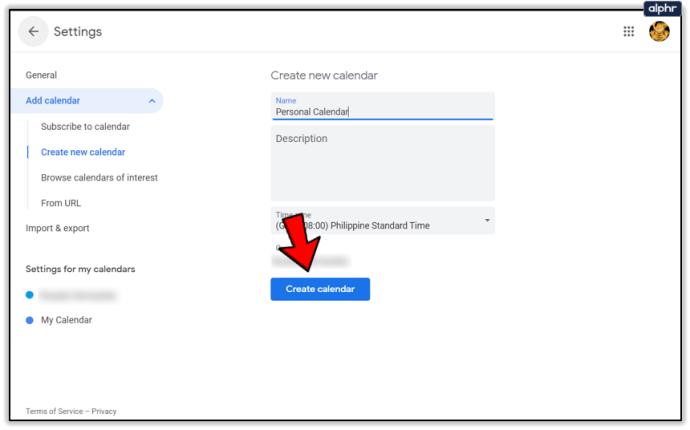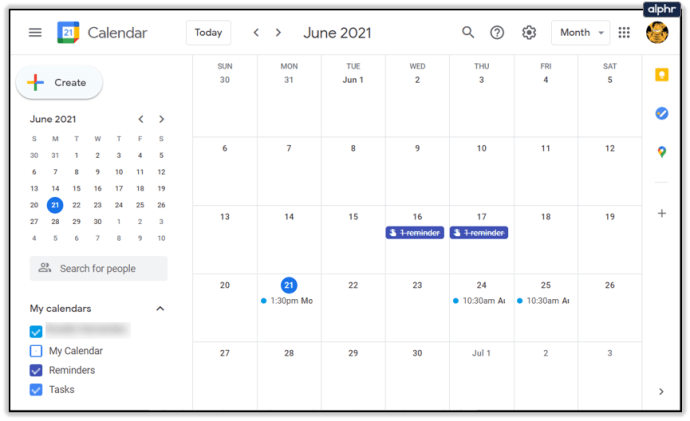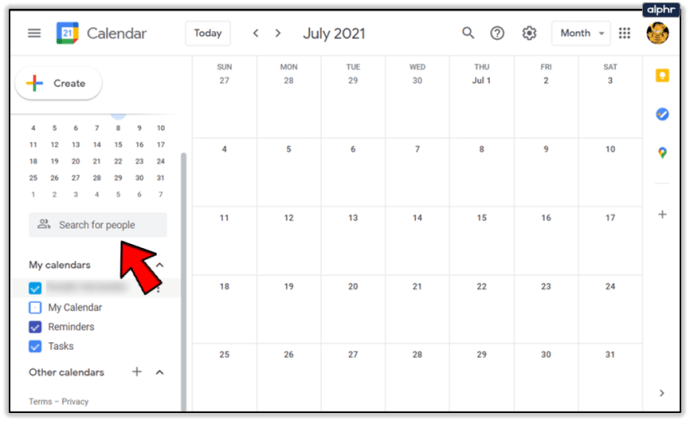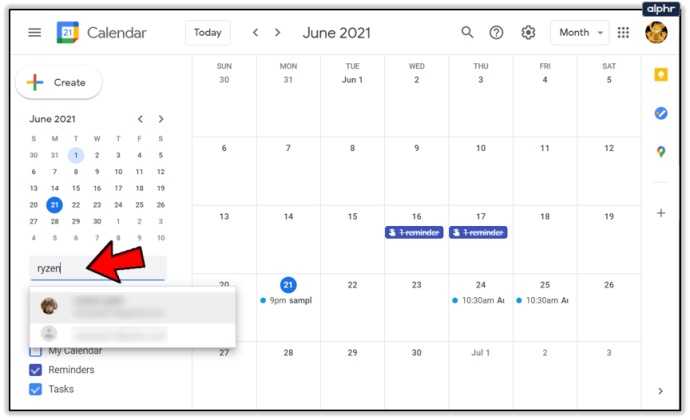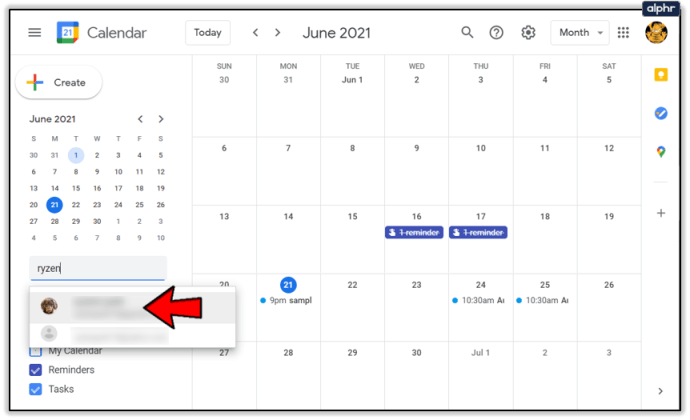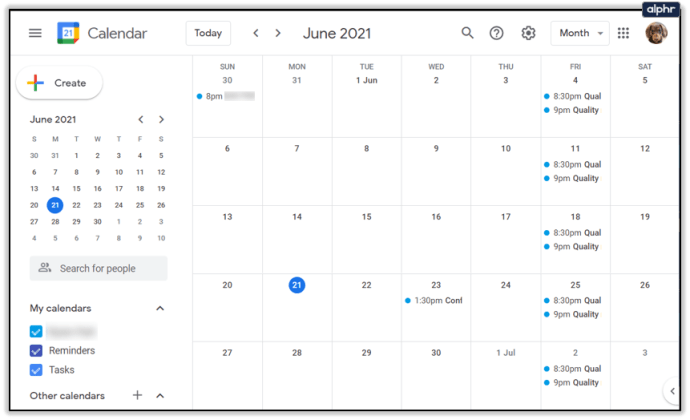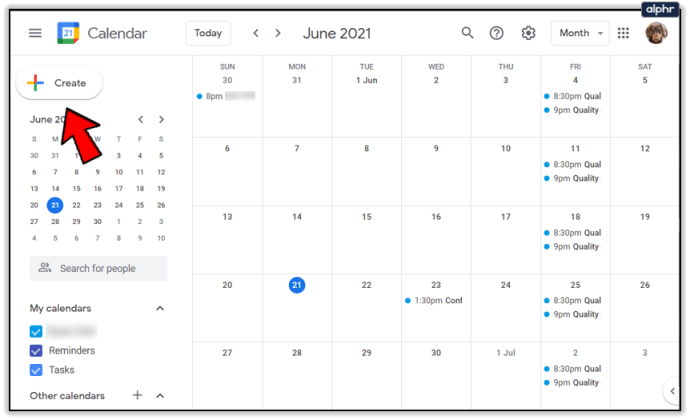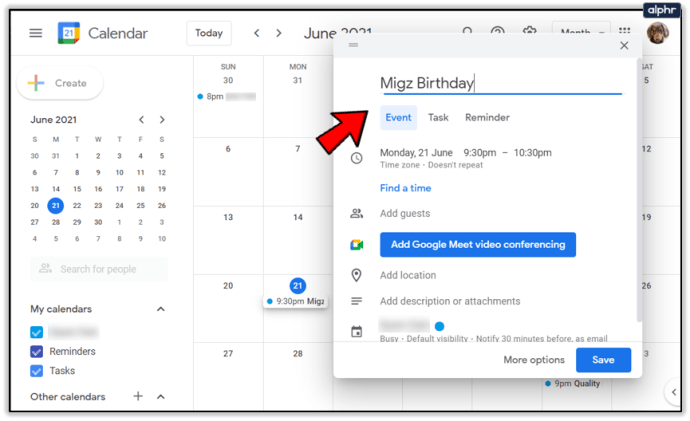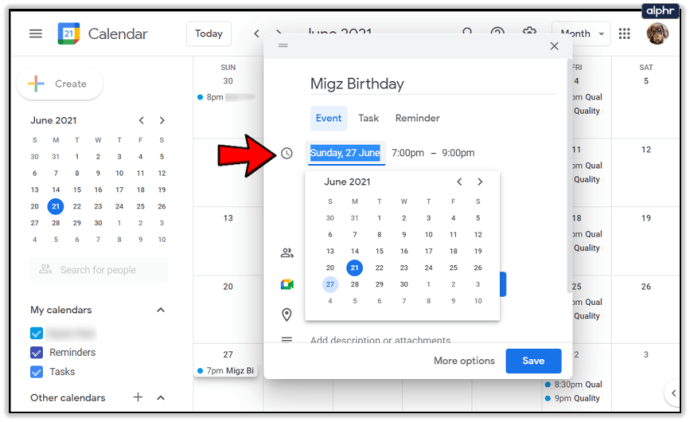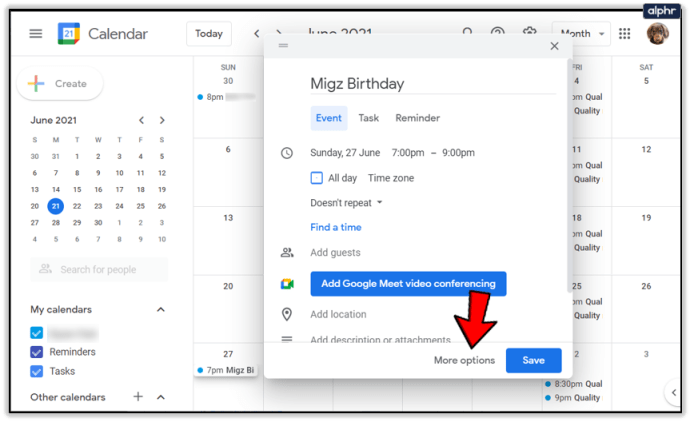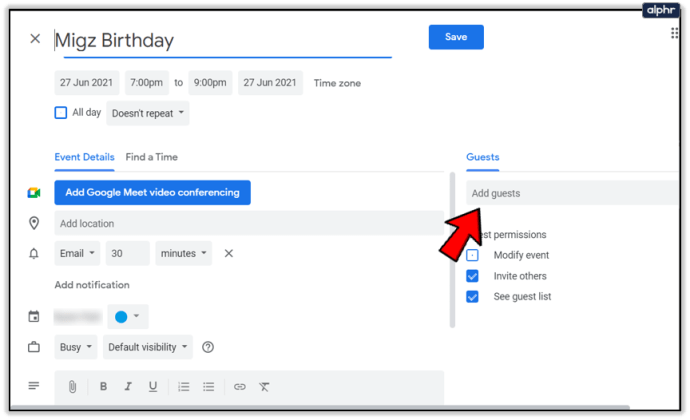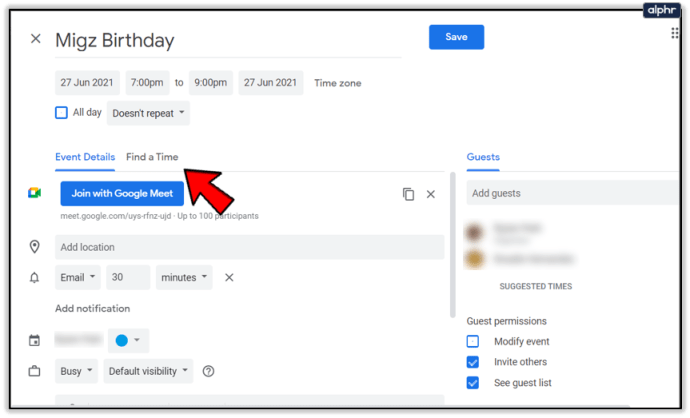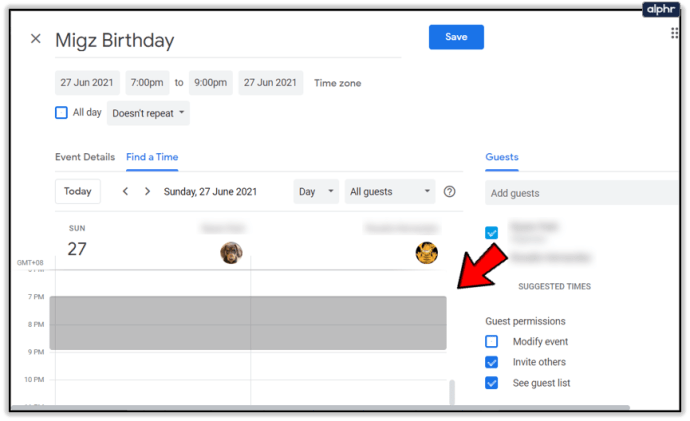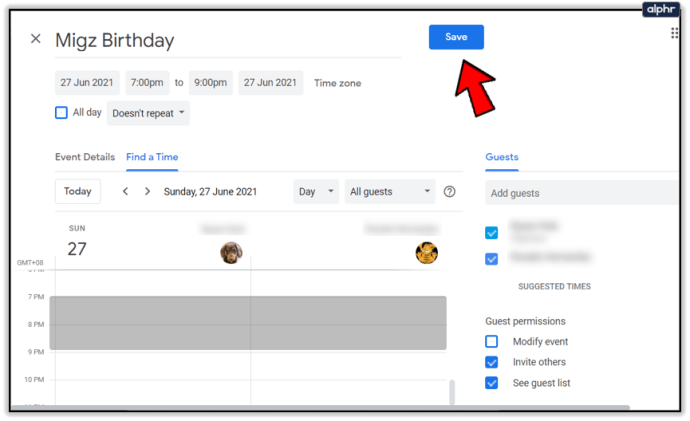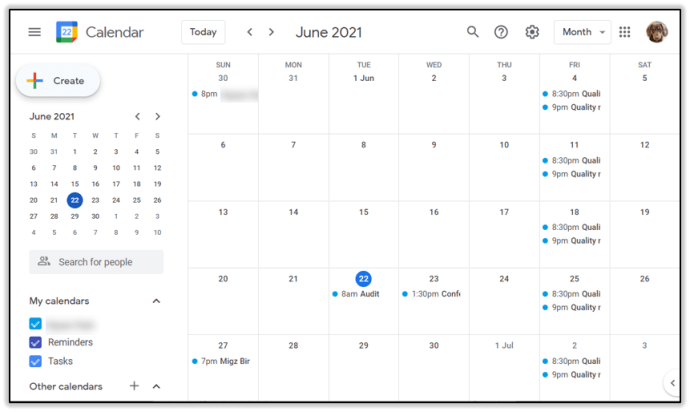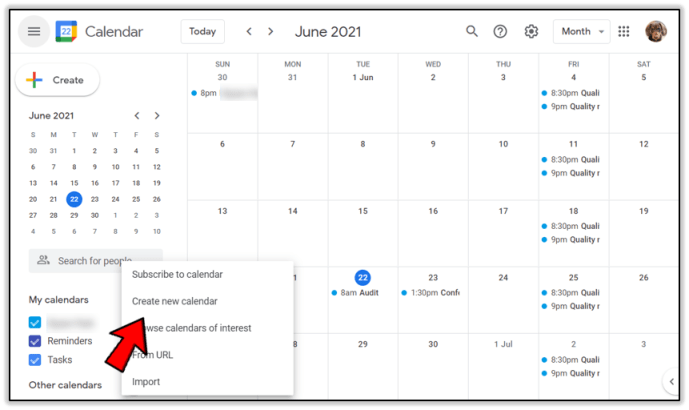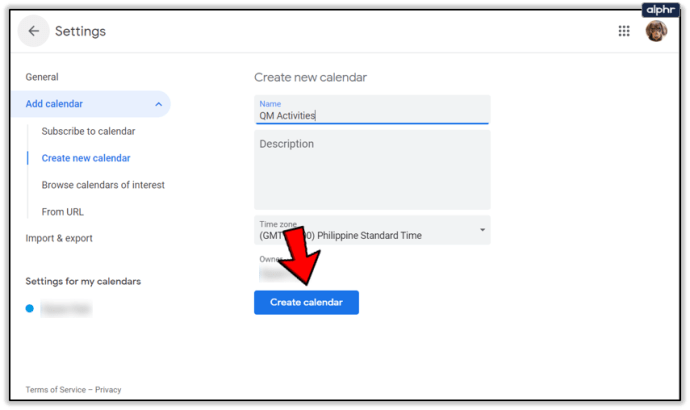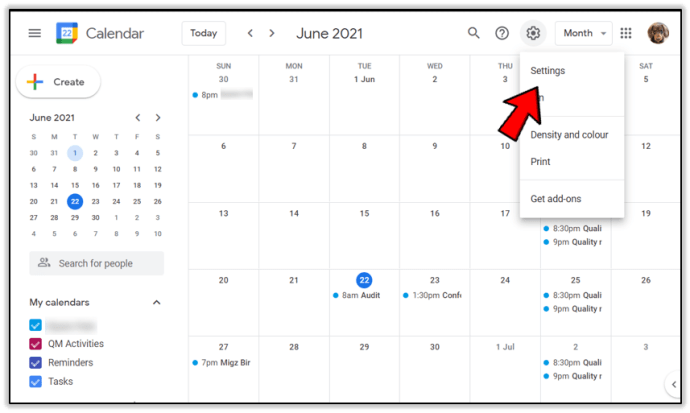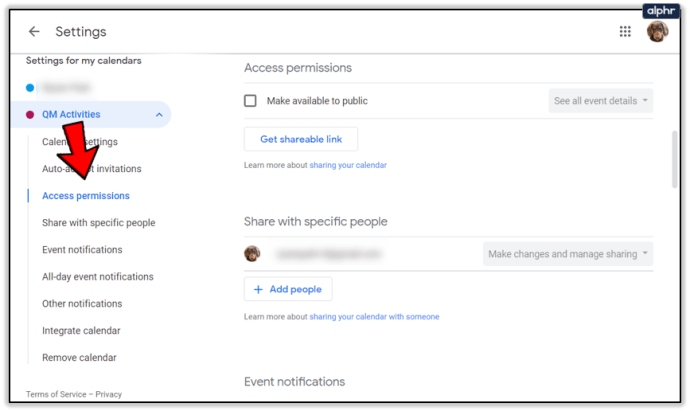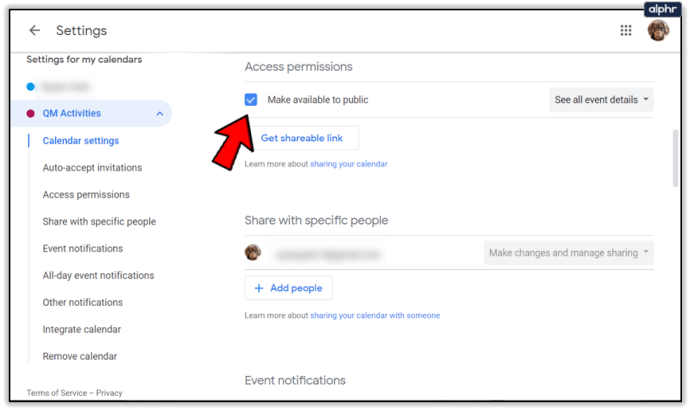Cum să verificați Google Calendarul altcuiva
Trebuie să stabiliți o întâlnire? Aveți o situație de urgență și aveți nevoie de ajutor? Termenul limită tăiat brusc la jumătate? Trebuie să verificați rapid disponibilitatea colegilor? Doriți să verificați disponibilitatea cuiva pe Google Calendar? Puteți face toate aceste lucruri dacă v-ați partajat calendarele. Acest tutorial vă va arăta cum.

Google Calendar vă permite să partajați o copie a calendarului dvs. pentru ca colegii și prietenii să o vadă. Le permite să verifice disponibilitatea, să stabilească mementouri și să vă invite la un eveniment. Este o caracteristică bună a aplicației care face ca munca în colaborare să fie o briză.
Este bine totuși. Trebuie să acordați în mod activ permisiunea altora de a vedea calendarul și să setați permisiuni separate pentru ca ei să-l poată edita. Puteți chiar să creați un calendar partajat separat de al dvs., dacă preferați.

Partajarea Google Calendar
Partajarea calendarului este un pic ca calendarul Exchange al Outlook. Poate fi vizualizat de persoane dintr-un grup sau de persoane cărora le acordați permisiuni. Setați sau nu permisiuni de editare specifice și le puteți utiliza pentru a verifica disponibilitatea, întâlnirile și așa mai departe. Toți cei cărora le partajați vor trebui să folosească și Google Calendars, altfel trebuie să faceți public întregul calendar, ceea ce nu este ideal.
Pentru a partaja un calendar existent, procedați astfel:
- Deschideți Google Calendar.
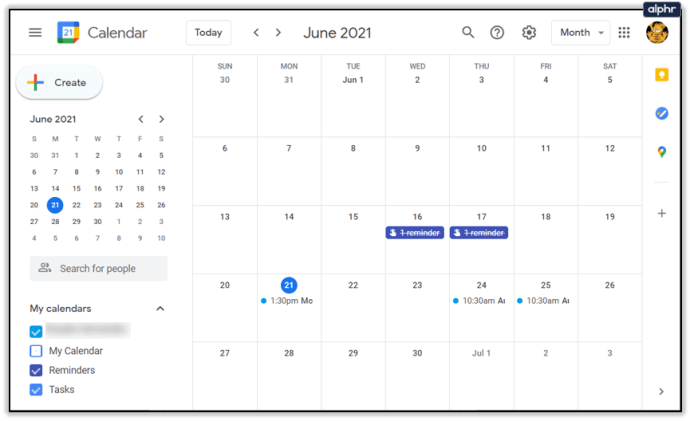
- Selectați calendarul pe care doriți să-l partajați din stânga.
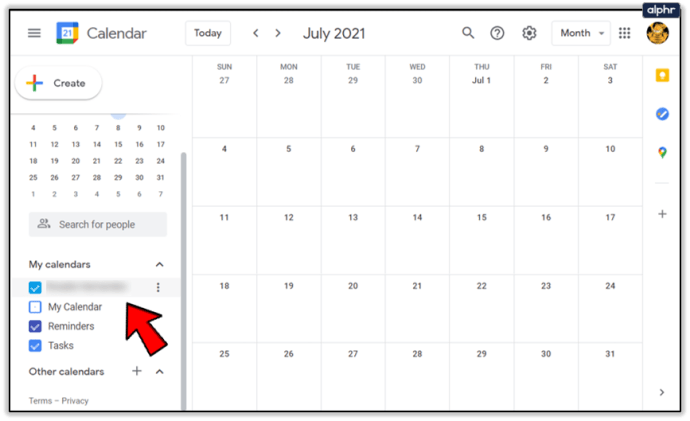
- Selectați cele trei puncte de lângă el și apoi selectați Setări și partajare.
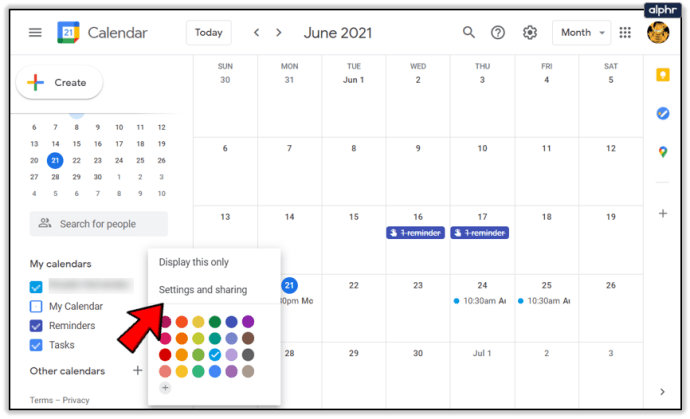
- Selectați Adăugați persoane sub Partajați cu anumite persoane pentru a le partaja persoanelor fizice.

- Bifați caseta de lângă Faceți disponibil pentru public sub Permisiuni de acces pentru partajare cu un grup. Selectați grupul din caseta drop-down.
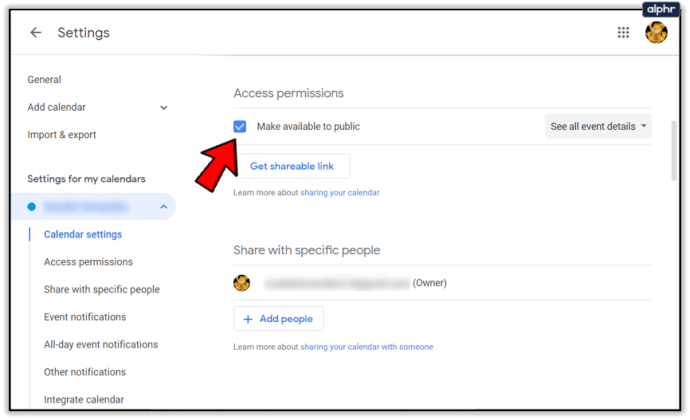
- Selectați Trimiteți odată terminat.
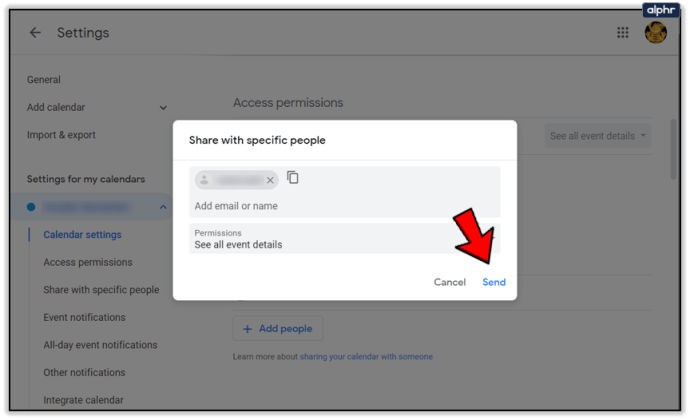
Partajarea unui grup va funcționa numai dacă utilizați Grupuri Google. În caz contrar, va trebui să adăugați membri ai grupului individual.
În schimb, puteți crea un nou calendar partajat, dacă preferați.
- Deschideți Google Calendar.
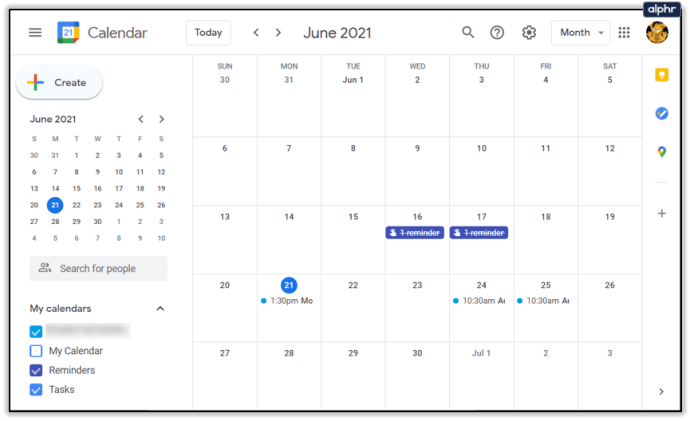
- Selectați Alte calendare, apoi Creați calendar nou în meniul din stânga pentru a crea un calendar nou.
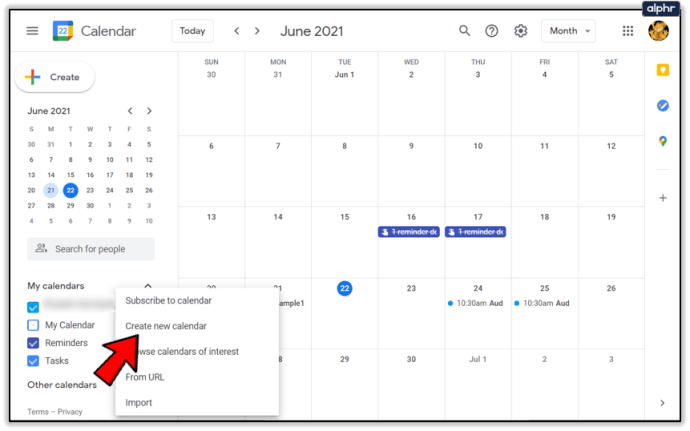
- Denumiți-i și selectați Creare calendar.
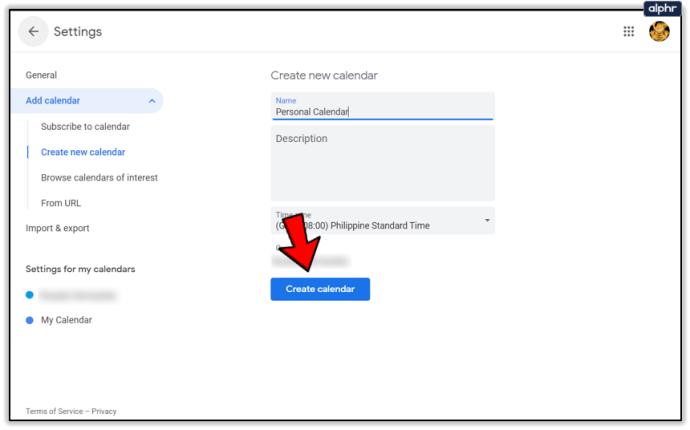
- Urmați pașii de mai sus pentru a permite accesul persoanelor sau grupurilor.
Vedeți Google Calendar al altcuiva
Dacă utilizați deja partajarea calendarului și doriți să vedeți Calendarul Google al altcuiva, este foarte simplu.
- Deschide Google Calendars.
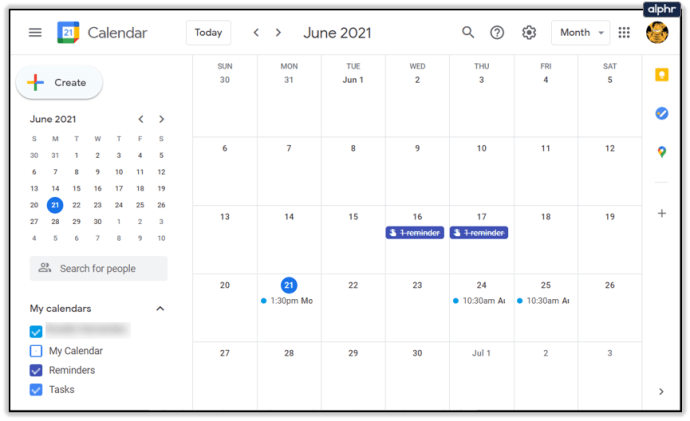
- Selectați caseta goală unde scrie Căutați persoane.
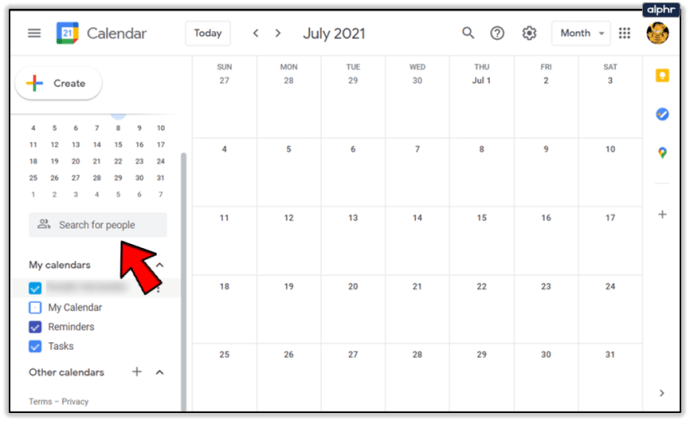
- Introdu numele sau adresa Gmail a persoanei pe care vrei să o vezi.
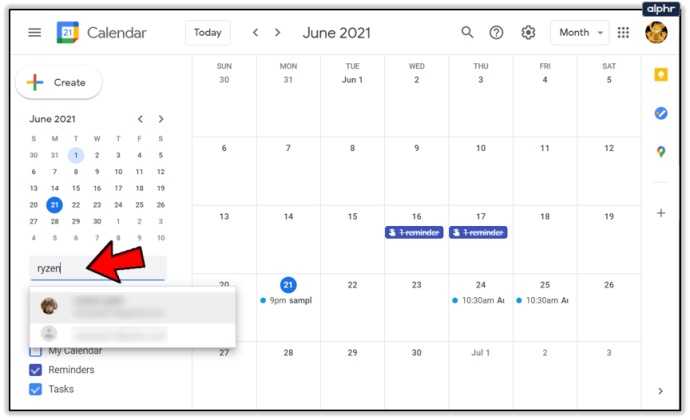
- Selectați-le din listă așa cum apar.
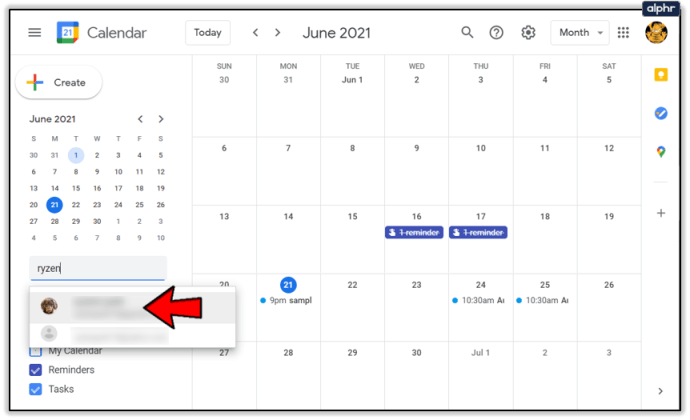
Numele va apărea numai dacă au partajat deja un calendar cu un grup sau persoane. Veți vedea apoi calendarul lor în lista din stânga sub Calendarele mele.
Vedeți dacă cineva este liber cu Google Calendar
Dacă încercați să stabiliți o întâlnire sau un eveniment, puteți verifica că oamenii sunt liberi folosind propriul calendar după ce l-ați conectat pe al lor sau aveți acces la calendarele partajate.
- Deschideți Google Calendar.
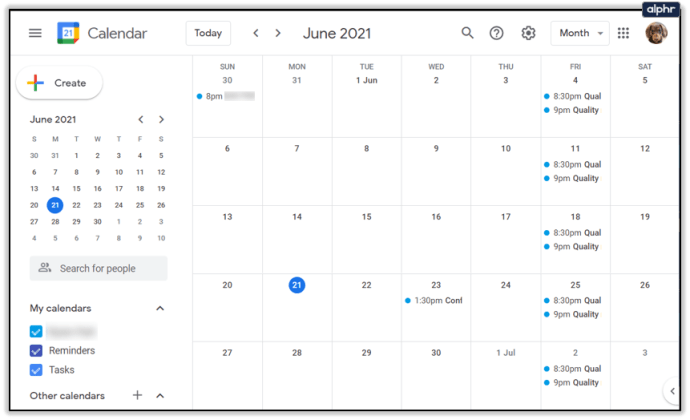
- Selectați Creare din stânga pentru a crea un eveniment.
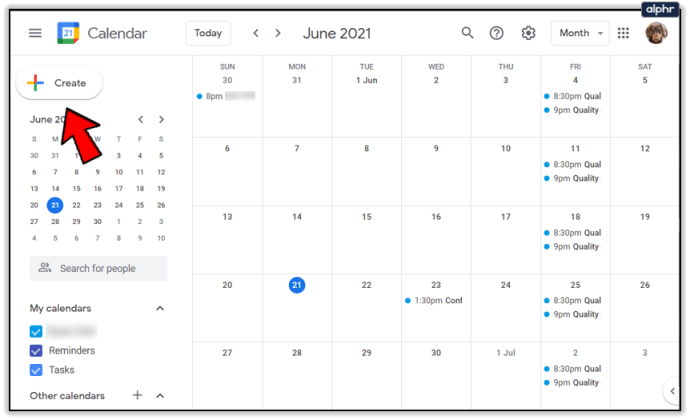
- Dați-i un titlu, decideți dacă este un eveniment sau un memento.
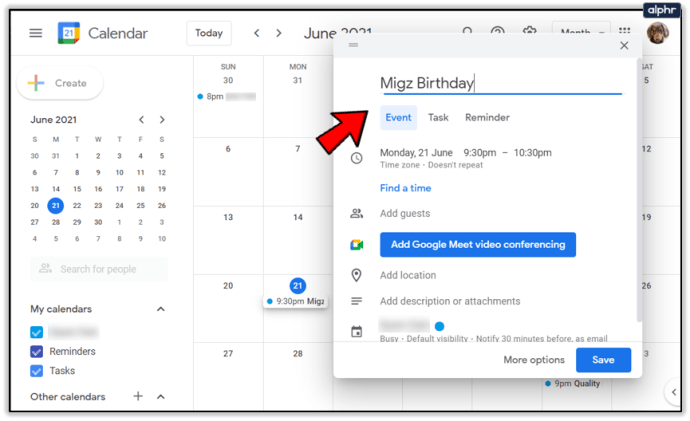
- Setați o dată și o oră.
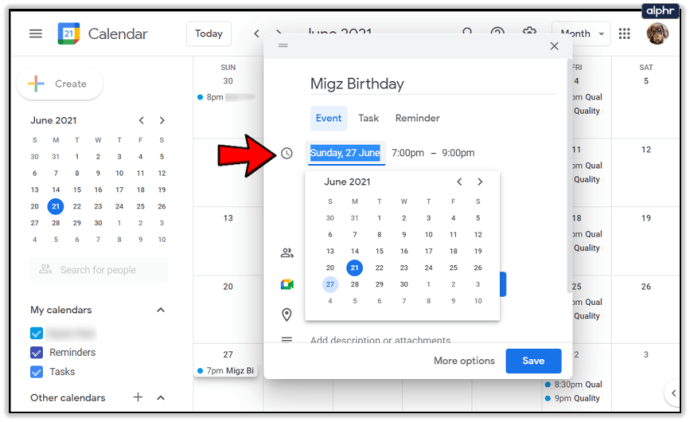
- Selectați Mai multe opțiuni în partea de jos a ferestrei.
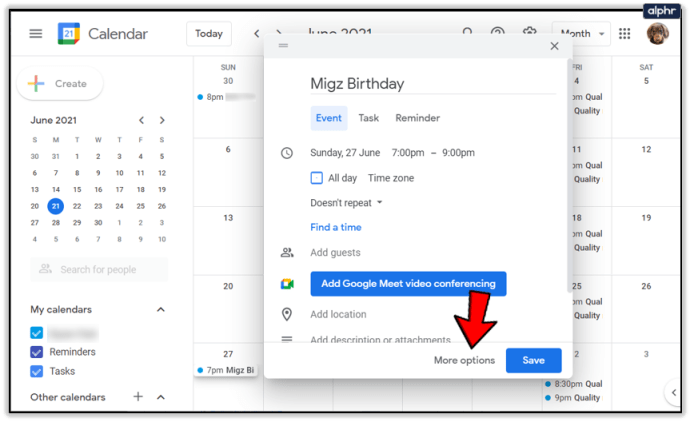
- Selectați Adăugați oaspeți sub Invitați din dreapta.
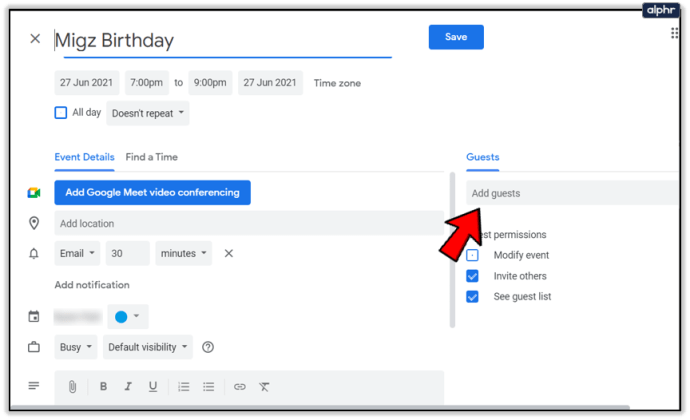
- Selectați fila Găsește o oră din stânga.
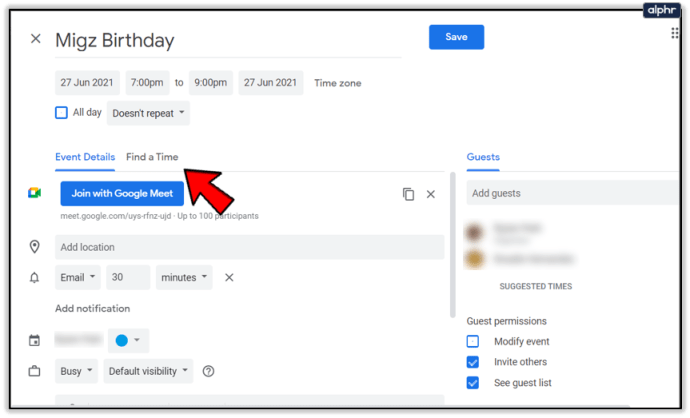
- Asigurați-vă că Toți oaspeții sunt selectați în casetă și căutați orele în ziua selectată.
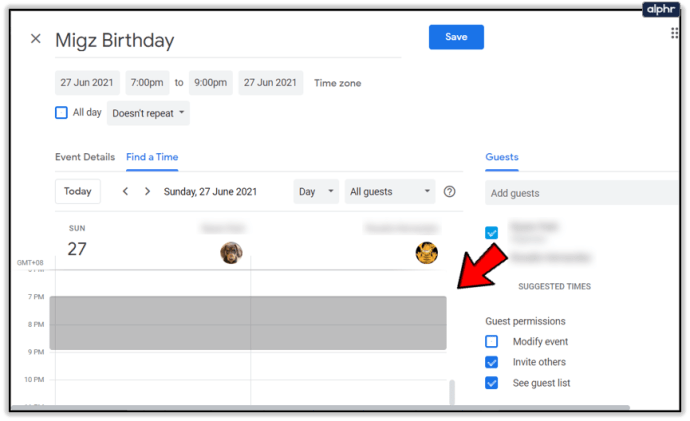
- Creați evenimentul, dați-i un titlu și apăsați pe Salvare în partea de sus.
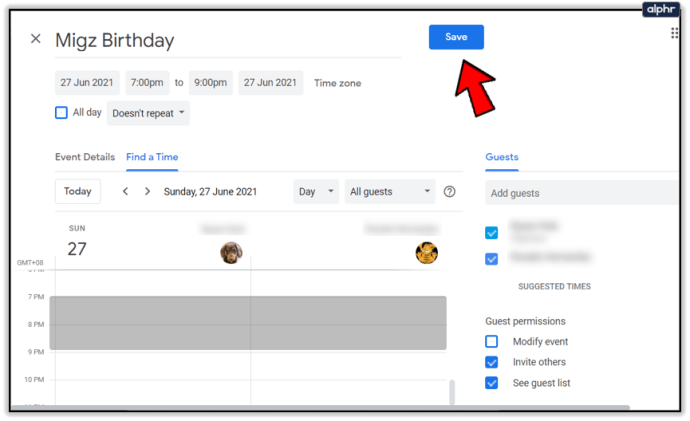
Dacă cineva este ocupat, intervalul de timp va fi colorat sau va apărea cuvântul Ocupat. Nu îi veți putea invita dacă sunt marcați ca ocupați în calendarul lor. După ce apăsați pe Salvare, fiecărui invitat i se va trimite o invitație prin e-mail, iar evenimentul va fi adăugat în calendarele lor respective.
Creați un Google Calendar public
Pentru unii, a-și face propriul calendar accesibil altora nu se potrivește, iar în unele industrii, nu se poate. În aceste situații, este mai bine să creați un calendar de grup separat pentru departament sau echipă.
- Deschide Google Calendar.
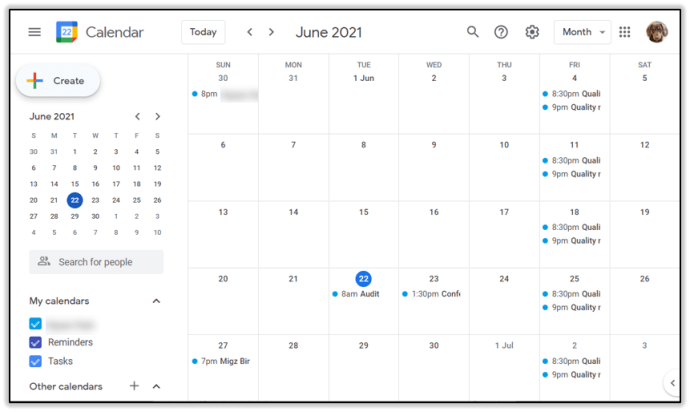
- Selectați Alte calendare, apoi Creați calendar nou în meniul din stânga pentru a crea un calendar nou
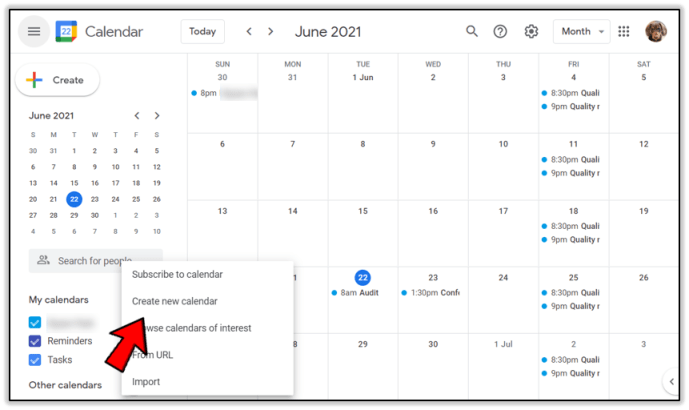
- Denumiți-i și selectați Creare calendar.
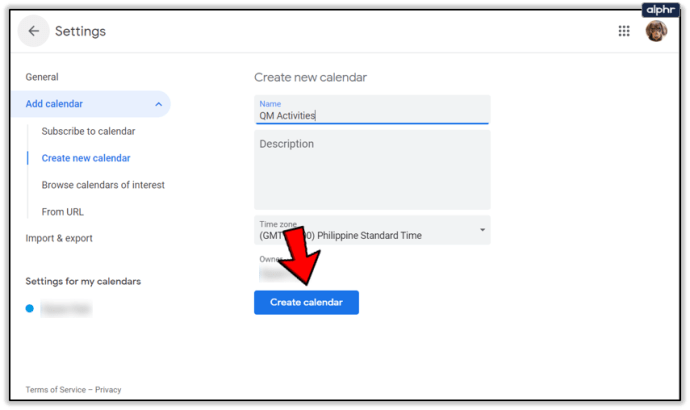
- Selectați pictograma roată din fereastra calendarului pentru a selecta Setări.
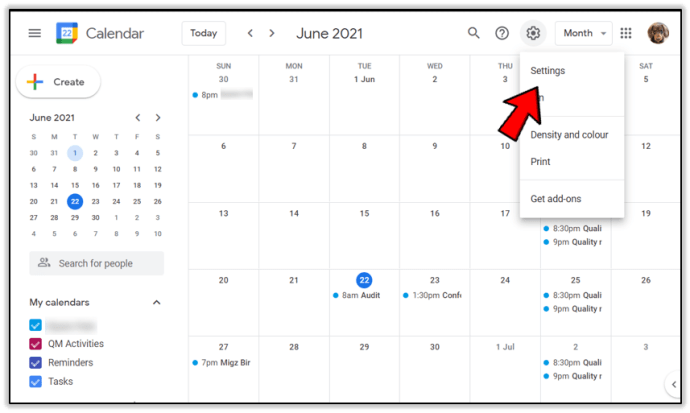
- Selectați calendarul pe care tocmai l-ați creat și selectați Permisiuni de acces.
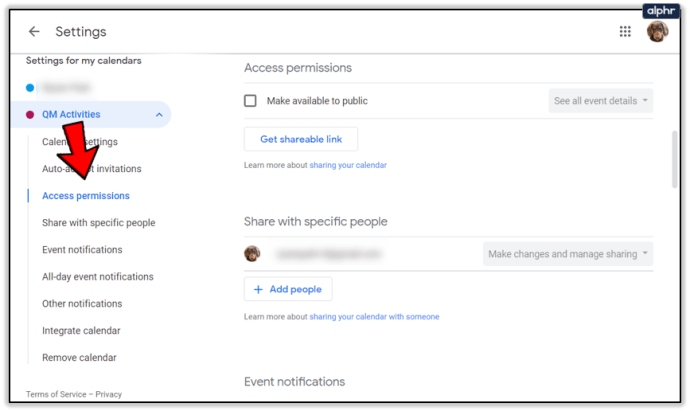
- Bifați caseta de lângă Pune la dispoziție publicului.
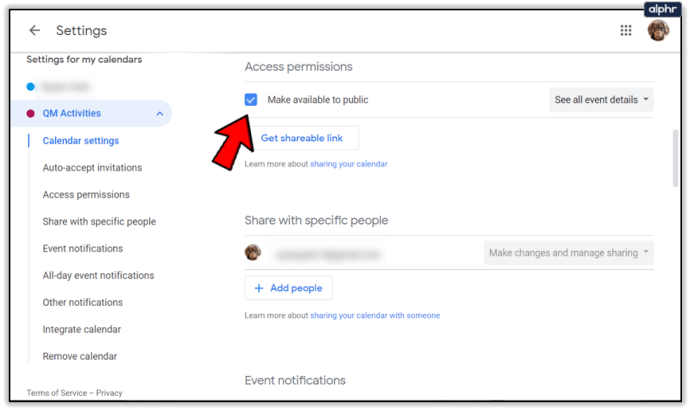
Când spune „public”, nu înseamnă neapărat întreaga lume, ci cei din domeniul tău G Suite. Dacă nu utilizați G Suite, oricine deține adresa URL a calendarului va putea vedea ce se întâmplă, așa că păstrați-l între voi.